Hace poco cambié el modelo de chat de este blog, y ante las dudas de varios usuarios, voy a explicar paso a paso el proceso de registro en este tipo de chats
1. Loguearse
Clicamos en "Set Your Name" y pasamos a la siguiente ventana
Opción 1, nos dice que podemos ingresar como anónimo, para lo cual sólo tendremos que clickear en "Go" y nos meteremos al chat con un nick designado por chatango (ej.: Anon1523). No tiene foto.
Opción 2, podremos elegir nuestro nick temporal (una vez cerremos salgamos del chat ya no lo tendremos mas), colocándolo en el recuadro blanco y click en el segundo botón "Go". tampoco tiene foto.
Opción 3, esta es la que nos interesa, podremos loguearnos directamente con el nombre de usuario y la contraseña con los cuales nos registramos y click en "Log In".
Como nosotros no estamos registrados y a eso vinimos, nos olvidamos de las opciones anteriores y clickeamos en " Sign Up" y nos saldrá otra ventana.
2. Registro
Esta ventana de registro es bastante intuitiva, sin embargo mostraremos cómo se llenan los distintos campos:
Username: aqui colocá tu Nick (nombre de usuario), con el cual te identificarás y
podrás loguearte en el chat. No es necesario que coloques mayúsculas.
Password: aqui colocá tu contraseña, la cual tambien sirve para poder loguearte.
Confirm Password: colocá nuevamente tu contraseña para confirmarla.
Your
Email: es necesario que coloques tu e-mail real, por si alguna vez
pierdes tu password y quieres recuperarlo, ya que chatango lo enviará a
tu e-mail.
Una vez completados todos los campos, click en "Continue" y nos mostrará la última ventana.
En este último paso, chatango nos da la opción de descargarnos un programa que se colocará como residente (al lado del reloj de windows, a la derecha de tu barra de herramientas). Este programita permite monitorear si tenemos mensajes privados en nuestro perfil de chatango, mientras no estuvimos conectados. No aconsejo instalar este programa, ya que aparte de que no es necesario, no esta muy bien visto por algunos antivirus.
En la misma ventana, abajo se encuentra una opción "You Face Picture" que nos permitirá elegir nuestro avatar para que aparezca en el chat, sólo tenemos que clickear en "Browse" y podremos subir una imagen desde nuestro PC. Si no queremos subir una imagen aun, podemos saltarnos este paso, y subirla luego mediante nuestro perfil.
Clickeamos en "Done" y LISTO !!! Ya estamos Registrados!!!
3. Personaliza tu perfil
Una vez registrados, procedemos a loguearnos. La forma mas rápida y cómoda de ir a nuestro perfil, es clickeando en nuestro propio avatar:
Si no subimos una imagen al registrarnos, nuestro avatar mostrará un signo de interrogación ( ? ). Hacemos click en él y nos llevará a nuestro chat privado.
En este caso como ya estoy registrado y logueado, aparece mi imagen de avatar, y el resto de información, aqui clicamos en Editar perfil, y pasamos a la siguiente ventana.
Aqui subiremos una imagen de avatar desde nuestro PC, clicando en el boton "Choose a picture from your computer", y rellenamos el resto de campos, con información acerca de nosotros, como edad, sexo, localización, y un mensaje acerca de nosotros, queda claro que todo esto es opcional.
Una vez hayamos terminado este rellenado de campos y subido nuestro avatar, clicamos en "Save Profile" y ya estaremos registrados y con nuestro perfil actualizado.

















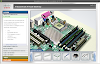




8 Comentarios
estoy feliz por ingresar siempre me gusto esta pagina
ResponderEliminarUn saludo y bienvenido
ResponderEliminarcomo se cambia el lin to your image
ResponderEliminarTienes que pinchar en la imagen de tu avatar, si ya estas registrado, logueate, y en el panel de chat de tu perfil, clica en el boton editar perfil, ahi puedes cambiar el link de tu imagen de avatar, cuando lo tengas dale a save profile, saludos
ResponderEliminarQuiero registrarme y no veo donde poder hacerlo. Alguien me dice algo por favor. Gracias.
ResponderEliminarHas leido el tutorial???, no se que más añadir, está bien explicado.
ResponderEliminarUn saludo
y donde esta la pagina para registrarse?
ResponderEliminarhttp://chatango.com/
ResponderEliminarEsa es la página, pero si sigues al pie de la letra el tutorial te registras correctamente.
Un saludo.
Anímate a dejar un comentario, es la mejor manera de interactuar y ayudarnos a mantener el blog actualizado.